Contenido
Inicio ” Windows 10 ” Cómo cambiar la fuente de la experiencia de escritura a mano en Windows 10
Cómo cambiar la fuente de la experiencia de escritura a mano en Windows 10
25
Windows 10 permite cambiar la fuente de la experiencia de escritura a mano. Microsoft incluye teclado en pantalla o táctil en esta última versión del sistema operativo para tabletas y portátiles con pantalla táctil. Este OSK tiene una característica que se puede convertir en una zona de escritura en la que se pueden escribir con la punta de un dedo o un lápiz (Stylus). Windows insider build17063 le permite cambiar la fuente de los textos en esta área.
Cómo cambiar la fuente de la experiencia de escritura a mano en Windows 10
Cuando vaya a Cambiar la fuente de la experiencia de escritura a mano en Windows 10, encontrará 3 opciones. Segoe UI, Segoe Print, o Segoe son estos así que asegúrese de que lo que uno tendrá un buen efecto antes de proceder de la siguiente manera.
Método 1: Cambiar la configuración utilizando la aplicación de configuración predeterminada
Paso 1 : Presione Windows + I en el teclado . Desde la aplicación de configuración, haga clic en Dispositivos .
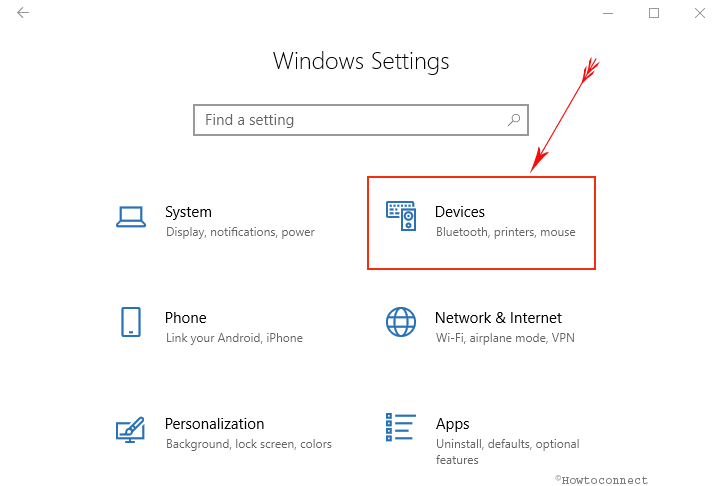
> Paso 3 :>Tinta Pen & Windows en el panel izquierdo. Busque el panel de entrada Escritura a mano en el lado opuesto y haga clic en el menú desplegable situado debajo de Cambie la fuente de la experiencia de escritura a mano . Seleccione el adecuado de la interfaz de usuario de Segoe, Segoe Print o Segoe.
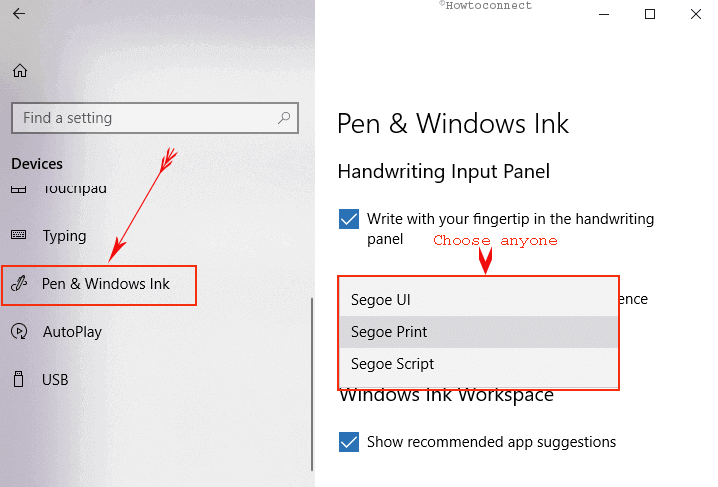
>Método 2:>Método 2
Paso 1 : Citar la tecla del logotipo de Windows en el teclado, escribir regedit y pulsar Intro.
Paso-2 : Seleccione Sí en el cuadro de diálogo de confirmación del control de cuentas de usuario y deje que aparezca el editor del Registro.
Paso 3 : Busque la siguiente ruta en el Editor del Registro: HKEY_CURRENT_USERSoftwareMicrosoftTabletTip1.7
Paso 4 : Cuando llegue a la clave de registro 1.7, vaya al lado derecho. Aquí, haga clic con el botón derecho del ratón, pase el ratón por New , y seleccione String value .déle un nombre a este valor – LatinFontName
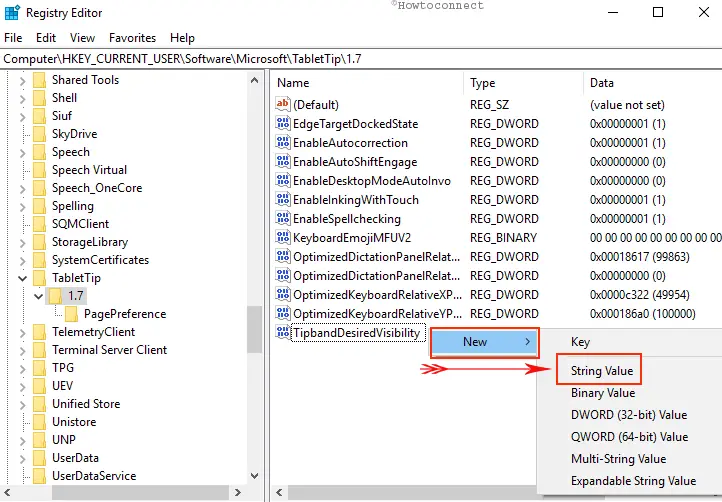
>Paso 5:>Valorice el campo de datos
según sus preferencias y pulse Enter –
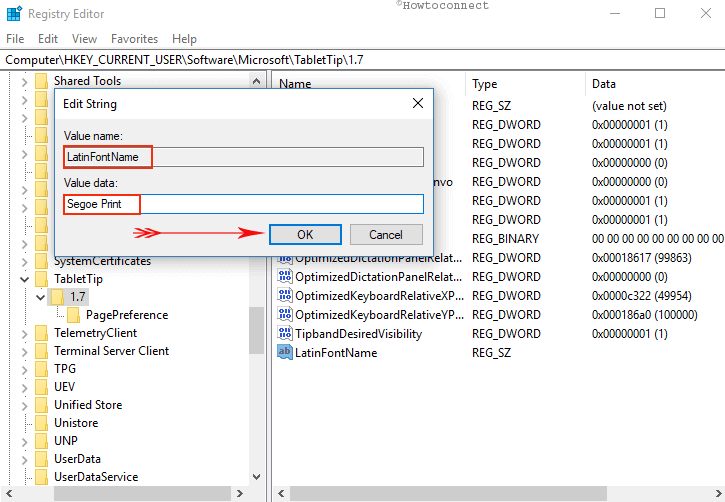
S ign>>
De este modo, las fuentes del panel de escritura a mano cambiarán a la elegida.
Conclusión
De este modo, puede cambiar la fuente de la experiencia de escritura a mano en Windows 10. El panel de escritura a mano es una de las características más útiles cuando tienes un portátil o una tableta con un lápiz o una pluma. Puede reconocer su entrada al mismo tiempo que puede convertirla automáticamente en texto. Microsoft ofrece nuevas experiencias para el usuario con cada actualización de Windows 10. Todos esperamos ver una gran explosión con el lanzamiento de Windows 10 build 17063. Obtenga acceso a Cambiar la fuente de la experiencia de escritura a mano en Windows 10 es sólo un ejemplo para su Excelencia. Siga nuestras pautas para aprovechar esta asombrosa característica en la nueva construcción.





